options->;session options->;emulation->;terminal选择Linux(相应的服务器系统)ansi color 打上狗狗
options->; global option ->;appearance->;ANSI COLOR->;bold color ->;里面的8种色彩就是服务器里文件相应的颜色,想改那只颜色点击就行了,比如目录的颜色是蓝色的,偶不想要蓝色,就点击蓝色,自己选择一种色彩,添加到自定义颜色,ok
SecureCRT改颜色方案为Traditional大家都会了,但是好多人只会修改单一标签的,这样每次新建会话都要重新修改,太麻烦了。今天告诉大家如何一劳永逸修改颜色方案为Traditional(黑色背景,绿色字符)。
这里我用的是中文版,英文版一样。
1、点击"选项"(Options)-"全局选项"(Global options)
2、左边选择"默认会话"(Default Session)
3、右边选择"编辑默认设置"(Edit default setting)
4、左边选择"外观"(Appearance)
5、右边的"当前颜色方案"(Current color scheme),选择"Traditional",确定
6、弹出的对话框选择"是"(yes)保存为默认配置。
7、以后再创建新的会话就会使用Traditional颜色方案了。








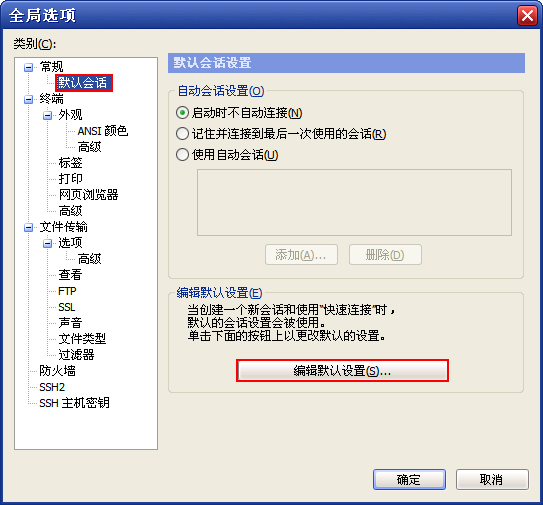















 428
428











 被折叠的 条评论
为什么被折叠?
被折叠的 条评论
为什么被折叠?








